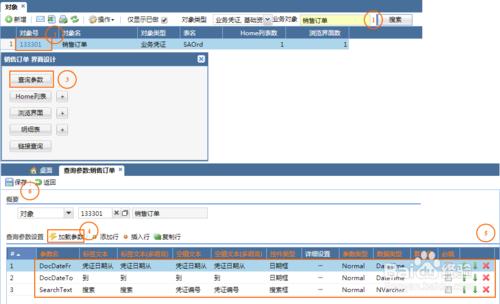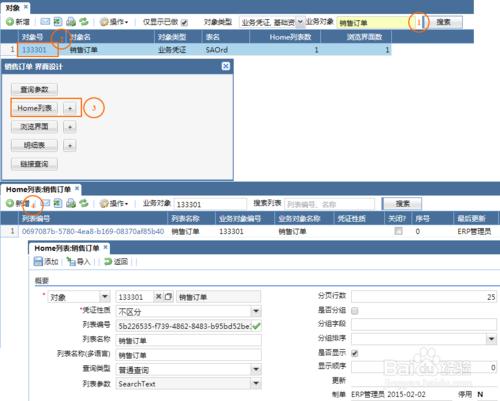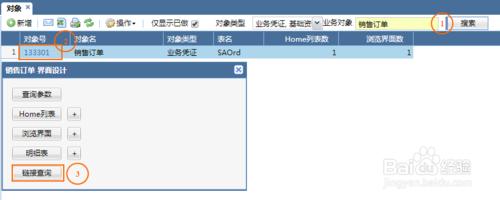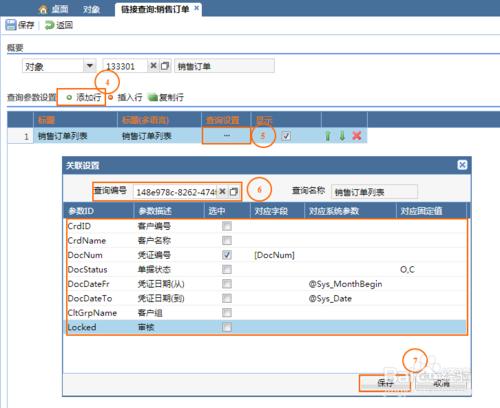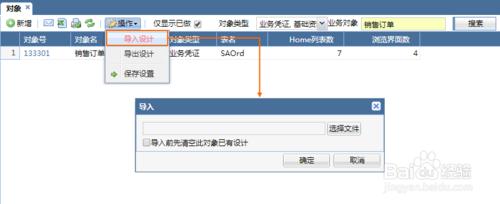物件主要是提供載入查詢引數,Home列表、瀏覽介面、明細表這三個選單的Home列表的入口,和連結查詢的入口。
查詢引數主要設定Home列表中加載出的查詢引數。
Home列表、瀏覽介面、明細表三個按鈕,點選進入該物件的相應選單的Home列表;點選加號按鈕,可以快速新增該物件對應的選單內容。連結查詢可以進入單據連結查詢的頁面。
示例
載入查詢引數
1.選擇“管理/移動OA設計/物件”,開啟物件主列表頁面。在Home列表上查詢出需要製作的物件。
2.點選物件號的連結,彈出介面設計的框。
3.在介面設計框上,點選“查詢引數”按鈕,進入查詢引數頁面。
4.開啟載入查詢引數的頁面,點選“載入引數”的按鈕。
5.然後填寫標籤文字、控制文字、控制元件型別等。
6.點選“儲存”按鈕。
新增銷售訂單Home列表
1.選擇“管理/移動OA設計/物件”,開啟物件主列表頁面。在Home列表上查詢出需要製作的物件。
2.點選物件號的連結,彈出介面設計的框。
3.點選左側“Home列表”按鈕進入對應物件設計選單的Home列表。
4.點選“新增”按鈕,或者點選加號按鈕,快速進入新增頁面。
製作單據連結查詢
1.選擇“管理/移動OA設計/物件”,開啟物件主列表頁面。在Home列表上查詢出需要製作的物件。
2.點選物件號的連結,彈出介面設計的框。
3.點選連結查詢的按鈕,進入連結查詢的設定頁面。
4.點選“新增行”按鈕,新增一行空行。
5.點選設定按鈕,彈出關聯設定頁面。
6.在查詢編號的清單查詢中選擇查詢,並設定該查詢的引數對應的值。可以設定對應主細表上的欄位的值、系統引數或者固定值。
7.完成後點選“儲存”按鈕。全部設定好後,點選頁面上的“儲存按鈕”,單據連結查詢即設定完成。
匯出/匯入設計
1.選擇“管理/移動OA設計/物件”,開啟物件主列表頁面。在Home列表上查詢出需要製作的物件。
2.選中需要匯出的物件,點選“操作——匯出設計”按鈕,彈出選擇儲存地址的框,選擇後點擊“儲存”按鈕,該物件上的所有資料即可順利儲存。
3.點選“操作——匯入設計”按鈕,從彈出框中選擇匯入檔案後,點選“確定”按鈕,即可匯入設計。如果原物件上就有資料,可以勾選“匯入前先清空此物件已有設計”,就可以用匯入的內容覆蓋舊的資料。
注意事項
如果製作物件是自定義業務,那麼必須先在左側憑證列表頁面選擇自定義業務.,然後在Home列表上查詢出要製作的物件。新增自定義業務時,建議全部從物件介面設計框上進入新增頁面。
載入查詢引數頁面預設帶一個查詢引數SearchText,只要點選“載入引數”按鈕即可載入到頁面上去。
在載入查詢引數頁面所做的更新,如果要馬上檢視效果,需要在對應的瀏覽介面上做一次更新操作。
Home列表、瀏覽介面、明細表的設計介面還可以在各自的Home列表上新增,但是查詢引數只有這一個入口。
如果在物件上匯入設計時報插入重複鍵的問題,那麼可能是該物件原來就有資料,並且主鍵重複了,可以在匯入時勾選“匯入前先清空該物件已有設計”,清空資料後再匯入。
如果匯入物件是自定義業務,需要注意AIO5系統裡是否存在該自定義業務。如果沒有,那麼可以先匯入該自定義業務,再匯入移動OA設計內容。